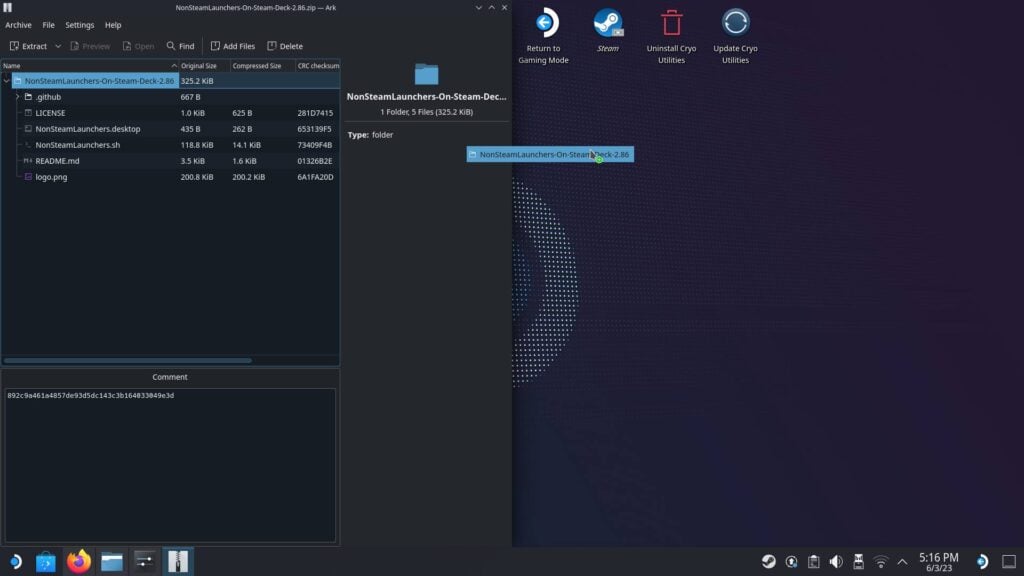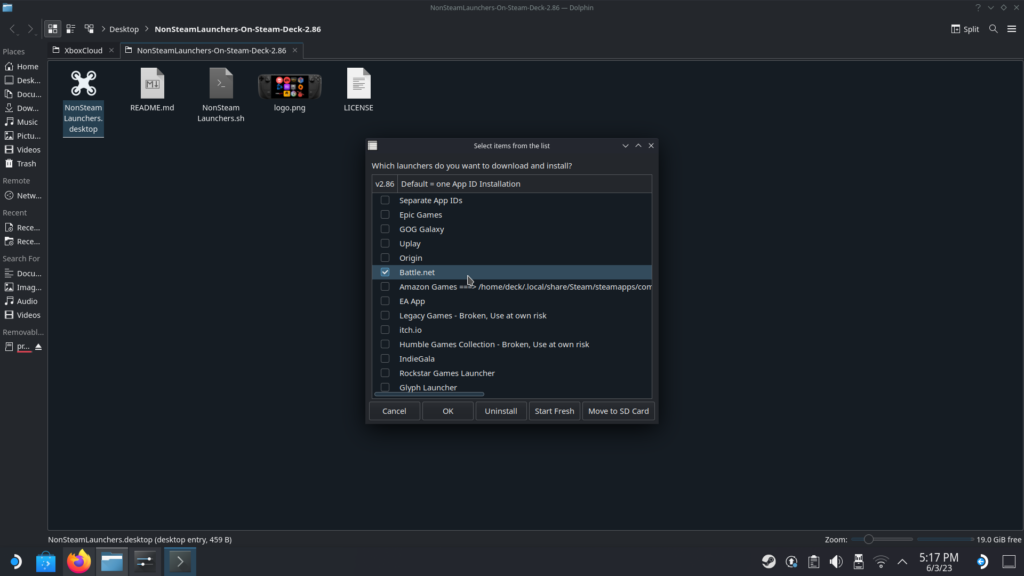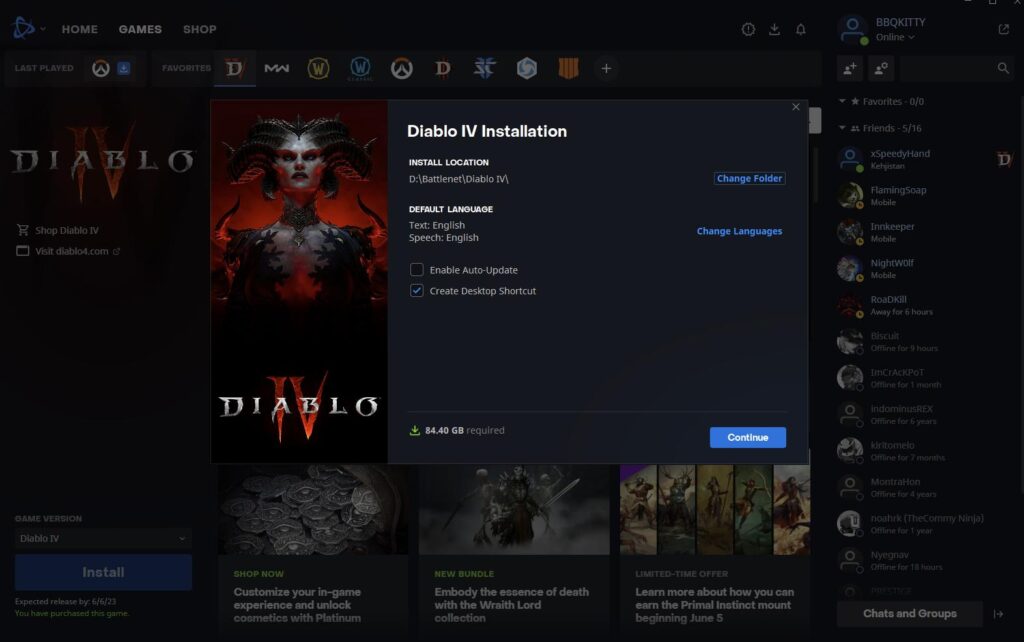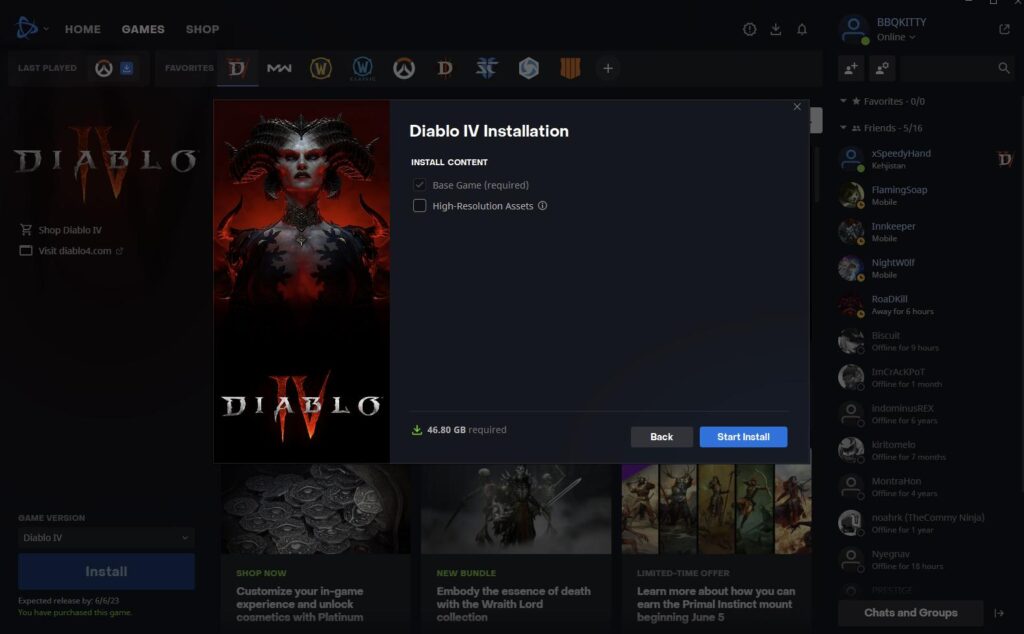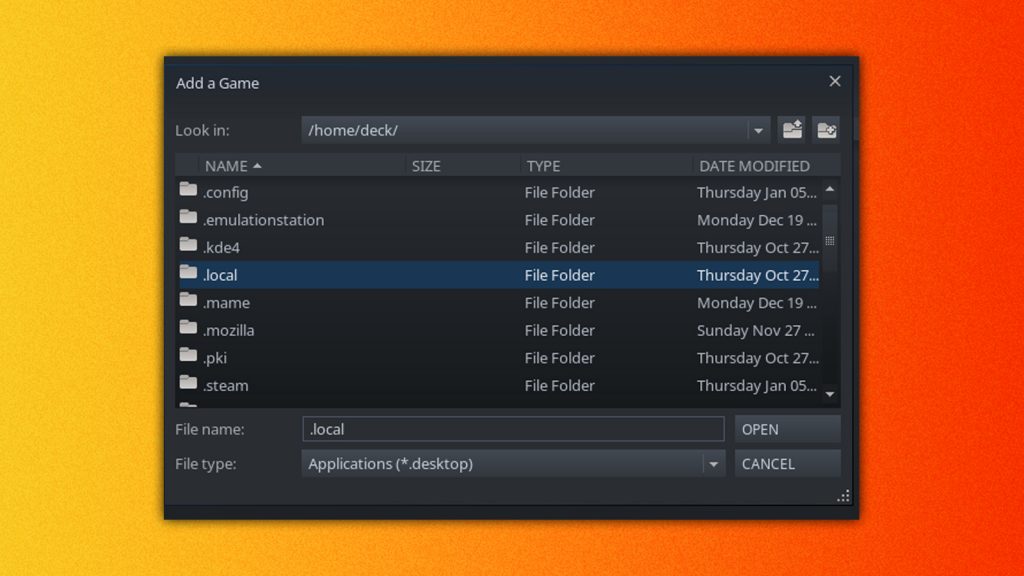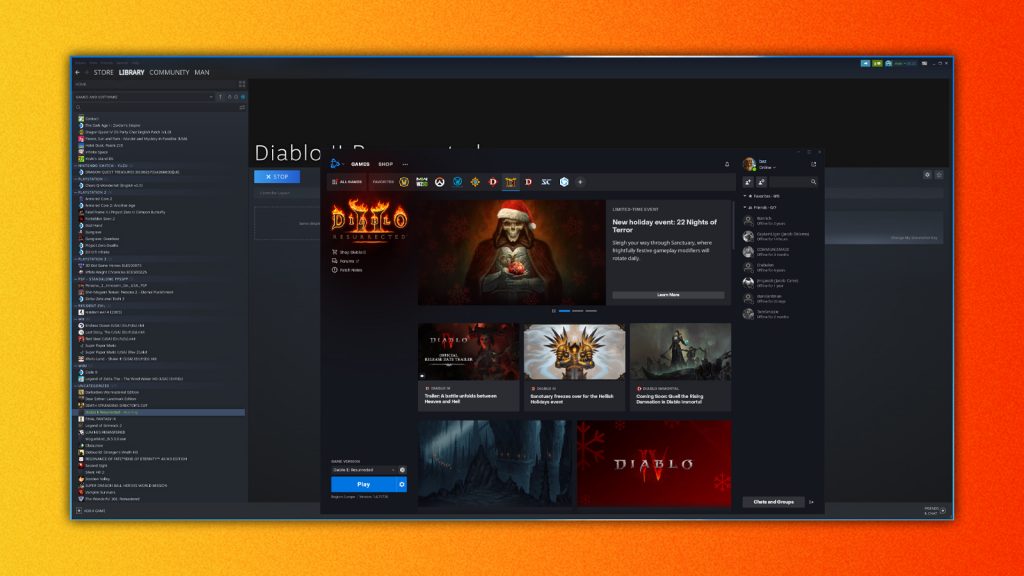Cara dengan mudah menginstal dan Diablo 4 di Deck Steam – Steam Deck HQ, Cara Bermain Game Di Steam Deck – Dexerto
Cara bermain game di deck uap
Sekarang, saat Anda memuat kembali ke mode game, Anda akan mulai melihat aplikasi mengotori perpustakaan Anda di bagian ‘non-steam’.
Cara dengan mudah menginstal pertempuran.Net dan Diablo 4 di dek uap
Dengan rilis penuh Diablo 4 dalam beberapa hari, kami telah mendapatkan banyak pertanyaan tentang cara menginstal dan menjalankannya di dek uap! Sementara kami memiliki panduan tentang cara menginstal semua peluncur, termasuk pertempuran.bersih, tetapi lebih merupakan panduan umum. Di sini, kami akan membahas secara detail tentang pertempuran.Bersih, memasangnya dengan cara mudah yang mungkin, dan menginstalnya di geladak.
Jika Anda penasaran bagaimana permainan berjalan di dek uap, lihat Tampilan Diablo 4 kami pertama untuk melihat pengaturan apa yang kami rekomendasikan sejauh ini.
Memasang pertempuran.Bersih dengan nonsteamlaunchers
Sebelum kita bisa bermain, kita perlu menginstal pertempuran.Peluncur bersih. Ada beberapa cara untuk melakukan ini seperti menggunakan Lutris, memasang EXE secara langsung, atau menggunakan botol, tetapi semuanya membutuhkan langkah -langkah tambahan. Untungnya, kita dapat menggunakan alat yang sangat mudah ini yang dibuat oleh Moraroy yang tidak hanya dapat menginstal peluncur di folder awalannya sendiri, tetapi juga akan menginstal proton ge untuk Anda gunakan baik dengan peluncur dan secara umum.
Langkah 1:
Silakan dan unduh nonsteamlauncher dari halaman Rilis GitHub. Untuk melakukan ini, pastikan Anda mengunduh kode sumber (ZIP). Pastikan untuk memilih versi teratas (saat menulis, ini adalah 2.86).
Langkah 2:
Buka zip yang diunduh dan ekstrak folder di dalam ke desktop Anda (atau lokasi apa pun yang Anda sukai). Tidak masalah karena semuanya akan dipasang di dalam folder awalan yang berbeda.
Langkah 3:
Klik dua kali dan jalankan nonsteamlauncher.file desktop. Pastikan untuk mencapai “Lanjutkan” saat itu bertanya apakah Anda yakin.
Langkah 4:
Pilih peluncur mana pun yang ingin Anda instal! Setelah selesai, tekan saja “OK” dan biarkan nonsteamlauncher melakukan pekerjaannya! Program ini akan secara otomatis mendeteksi dan menginstal proton GE terbaru, kemudian menggunakan lapisan kompatibilitas untuk secara otomatis menginstal pertempuran.Bersih. Anda juga dapat memilih opsi “ID Aplikasi terpisah” jika Anda ingin memasukkan setiap peluncur ke folder mereka sendiri, bukan all-in-one.
Folder awalan bersama yang mereka instal adalah:
/home/deck/.Lokal/Bagikan/Steam/Steamapps/CompatData/NonsteamlauncherLangkah 5:
Setelah melalui proses instalasi, program ini akan memulai kembali uap sehingga jalan pintas akan muncul di bagian non-kios perpustakaan Anda. Program ini melakukan ini untuk saya saat dalam mode desktop dan menempatkan saya dalam gambaran besar sebagai gantinya, jadi saya harus keluar dari gambaran besar dan secara manual kembali ke mode permainan, tetapi jalan pintas akan muncul.
Langkah 6:
Dengan ini selesai, Anda harus memastikan untuk melakukan 2 hal: pertama, pastikan pintasannya memaksa proton ge (mana saja versi terbaru). Kedua, pastikan tata letak pengontrol adalah “GamePad dengan Joystick Trackpad”. Saya sarankan memodifikasi tindakan trackpads kanan dan kiri sebagai mouse untuk menavigasi peluncur dengan mudah.
Sekarang, Anda dapat meluncurkan dan membuka pertempuran.Bersih. Setelah Anda melakukannya, Anda akan dapat menginstal game apa pun yang ada di peluncur baru. Ini akan default ke penyimpanan internal, jadi pastikan Anda memiliki ruang untuk itu!
Mengunduh dan menginstal Diablo 4
Sekarang kita bisa membuka pertempuran.Net, kita perlu mengatur dan menginstal Diablo 4. Ini relatif mudah setelah peluncur masuk, tetapi saya akan membahasnya.
Silakan dan klik Diablo 4 dan klik “Install”. Dari sana, Anda akan mendapatkan opsi untuk mengubah folder instal dan opsi lainnya. Karena ini berada di folder awalannya sendiri, saya tidak akan mengubah lokasi instalasi, tetapi jika Anda tahu apa yang Anda lakukan, Anda dapat mengubahnya di sini. Saya akan menyarankan untuk tidak membuat pintasan desktop karena Anda terutama bermain melalui mode game.
Setelah Anda mengklik lanjutkan, saya akan melanjutkan dan menghapus centang opsi “Aset Resolusi Tinggi”. Aset ini sangat besar dan terutama untuk resolusi yang lebih tinggi daripada geladak dapat menghasilkan di layarnya. Hapus centang ini juga mengurangi ukuran pemasangan dari 84GB menjadi 46GB, menghemat sekitar 38GB ruang. Kemudian, silakan dan mulai instalasi!
Setelah selesai, Anda harus siap! Game akan diinstal dan Anda sekarang dapat membuka pertempuran.Bersih kapan pun Anda mau dan bermain. Gim ini hanya online, jadi Anda akan selalu membutuhkan koneksi internet, dan memiliki dukungan pengontrol penuh!
Bermain Diablo 4 di Dek Steam adalah mimpi yang menjadi kenyataan. Saat kami masih memainkannya untuk ulasan lengkap kami, Anda dapat memeriksa tampilan pertama kami yang membahas beberapa pengaturan awal tentang cara terbaik untuk menjalankannya!
Jika Anda menikmati panduan ini, pastikan untuk memeriksa sisa konten di SteamDeckHQ! Kami memiliki berbagai ulasan permainan dan berita yang pasti akan membantu pengalaman bermain game Anda. Apakah Anda sedang mencari berita, tips dan tutorial, pengaturan permainan dan ulasan, atau hanya ingin tetap up-to-date pada tren terbaru, kami memiliki punggung Anda.
Cara Bermain Pertempuran.Game Net di Steam Deck
Dek uap, tanpa diragukan lagi, binatang buas genggam yang ditenagai oleh Linux OS, taman bermain untuk pemahaman teknologi. Inilah sebabnya mengapa ini adalah salah satu konsol favorit sebagian besar.
Dek uap adalah salah satu genggam paling populer di sekitar, ditenagai oleh Steamos berbasis di Linux. Tetapi Anda mungkin mengalami kesulitan mendapatkan aplikasi asli non-linux yang mengerjakan genggam.
Artikel berlanjut setelah iklan
Inilah yang terjadi dengan pertempuran Blizzard.bersih. Ingin bermain World of Warcraft, Hearthstone, atau Diablo 4? Anda harus melakukan beberapa pekerjaan.
Artikel berlanjut setelah iklan
Lupakan tentang menjalankan botol, kami memiliki rute yang lebih mudah untuk meningkatkan klasik badai salju pada sensasi genggam Valve. Yang mengatakan, bahkan dengan Blizzard lebih adaptif daripada kebanyakan, mereka masih perlu memberikan lampu hijau ke Linux untuk beberapa judul. Kabar baik? Mayoritas dari mereka berjalan dengan lancar di dek uap. Tangkapannya? Ini sedikit lebih rumit dari biasanya.
Artikel berlanjut setelah iklan
Cara mengunduh dan meluncurkan pertempuran.Jaring di dek uap
Ingin tahu bagaimana cara mengunduh dan meluncurkan pertempuran.Jaring di dek uap? Itu sedikit proses. Hal pertama yang pertama, kita perlu menuju ke halaman unduhan Blizzard untuk pertempuran.bersih. Ini akan memberi Anda .file exe untuk windows, tapi kami akan menanamkannya ke proton untuk membuatnya berfungsi.
Artikel berlanjut setelah iklan
Masuk ke mode desktop dengan menekan tombol Steam, lalu ‘power’ dan ‘mode desktop’.
Pergilah ke pertempuran.net, unduh peluncur, dan tinggalkan di mana pun Anda mau.
Terkait:
Top 10 NFT termahal yang pernah dijual
Artikel berlanjut setelah iklan
Sekarang muat uap, dan di sudut kiri, tekan simbol + dan kemudian ‘tambahkan permainan non-steam’. Anda akan disambut oleh browser file, dan Anda harus mengubah apa yang dapat Anda lihat. Di mana dikatakan ‘aplikasi’, pilih daftar dropdown dan ‘semua file’. Pergi ke tempat Anda menyimpan .file exe dan kemudian tambahkan.
Temukan di perpustakaan uap Anda dan kemudian tekan simbol gigi. Pergi ke properti dan kemudian di jendela berikutnya, pilih ‘kompatibilitas’. Ini akan memberi Anda pilihan versi proton apa yang ingin Anda gunakan. Kami pergi dengan 7.0.5, tetapi berfungsi pada eksperimental juga.
Artikel berlanjut setelah iklan
Artikel berlanjut setelah iklan
Dari sini, tekan peluncuran, dan Anda akan disambut oleh pertempuran.proses instalasi bersih. Biarkan itu melakukan pekerjaannya dan hanya diperingatkan, ketika Anda datang untuk mengetik hal -hal, Proton masih sedikit berkilasan. Keyboard di layar mungkin ketakutan, jadi kami sarankan melakukan ini dengan mouse dan keyboard jika memungkinkan.
Ketuk detail Anda, lalu pilih game yang ingin Anda instal. World of Warcraft, Diablo 2, dan Overwatch 2 semuanya akan mengenali kontrol yang dibangun ke dalam dek uap, jadi jangan khawatir di sana.
Artikel berlanjut setelah iklan
Namun, untuk mendapatkan permainan tertentu atau hanya pertempuran reguler.bersih ke mode game, kita harus menambahkan ini sebagai jalan pintas. Tidak ada gunanya menjaga penginstal, itu hanya akan membingungkan semuanya.
Artikel berlanjut setelah iklan
Bagaimana menambahkan pertempuran.Game Net ke Deck Steam dalam Mode Gaming
Untuk menambahkan pertempuran.Game Net di Steam Deck, ulangi langkah ‘Tambahkan Game Non-Steam’, Memilih Semua File. Kami harus pergi ke tempat Proton telah menginstal game dan pertempuran Anda.net, karena meniru sistem file windows. Namun, itu juga menyembunyikannya untuk menghindari kebingungan bagi pengguna biasa.
Berlangganan buletin kami untuk pembaruan terbaru tentang esports, gaming dan banyak lagi.
Artikel berlanjut setelah iklan
Jika Anda memasangnya ke dek uap Anda secara langsung, itu akan berada di lokasi berikut:
/home/deck/.Lokal/Bagikan/Steam/Steamapps/CompatData/
Sekarang, angkanya mungkin bervariasi di antara kami, tetapi jika Anda mengklik ‘tanggal dimodifikasi’, Anda akan dapat melihat file mana yang Anda instal, karena itu akan memiliki tanggal hari ini.
Artikel berlanjut setelah iklan
Dalam kasus kami, kami menemukannya di:
/home/deck/.Lokal/Bagikan/Steam/SteamApps/CompatData/2426010261/PFX/Drive_C/File Program (x86)/pertempuran.bersih
Artikel berlanjut setelah iklan
Jika Anda hanya ingin Steam mencantumkan game tertentu, pastikan untuk memasukkan peluncur spesifik untuk game itu. Ini hanya akan memastikan permainan tetap diperbarui, dan juga memverifikasi login Anda ke pertempuran.bersih.
/home/deck/.Lokal/Share/Steam/SteamApps/CompatData/2426010261/PFX/Drive_C/File Program (x86)/Diablo II Resurrected/Diablo II Peluncur Dibangkitkan Dibangkitkan.exe
Bagi mereka yang menginstalnya pada kartu microSD Anda, ganti start dengan:
/run/media/mmcblk0p1/steamapps/compatdata/2426010261/pfx/drive_c/file program (x86)/pertempuran.bersih
Artikel berlanjut setelah iklan
Artikel berlanjut setelah iklan
Sekarang, saat Anda memuat kembali ke mode game, Anda akan mulai melihat aplikasi mengotori perpustakaan Anda di bagian ‘non-steam’.
Dari pengujian, hampir semuanya berfungsi seperti yang diharapkan. Anda mungkin perlu menggunakan layar sentuh untuk memuat game Anda dari pertempuran.peluncur bersih, tapi itu bukan kesulitan.